Uma das minhas maiores dificuldades no meu comecinho foi instalar e acessar o WordPress pela minha hospedagem no Hostgator, e é exatamente sobre isso que vamos falar hoje. Bora la colocar seu site pra funcionar e entender tudo certinho!

O Cpanel é uma ferramenta de gerenciamento de conta de hospedagem, é la que você vai realizar todo tipo de personalização e alteração na sua conta, seja adicionando domínios, instalando aplicativos, acompanhando visitas, trafego e muito mais.
Independente de quantos domínios você tenha na sua hospedagem, o Cpanel é único para o usuário.

1- Se você esta familiarizado com o nome do seu servidor:
https://nomedoservidor:2083 ou https://nomedoservidor/cpanel
Lembrando que o nome do servidor e seu endereço de
IP do servidor, vem juntamente com o e-mail de boas vindas da Hostgator.
2- Use o https e o endereço de ip do seu servidor, seguido do numero da porta segura:
https://endereçoipdoservidor:2083 ou https://endereçoipdoservidor/cpanel
3- Use o https do seu domínio seguido do numero da porta segura:
https://dominio.com:2083 ou https://dominio.com/cpanel
4- Acesse sua conta da Hostgator e inicie a sessão. Entre na areá de cliente e em Cpanel, prontinho!

Depois que o seu domínio e sua hospedagem estiverem liberadas, temos que adiciona-lo a sua conta de hospedagem. Assim que você acessar o Cpanel, entre em domínios >> Subdomínios >> Adicione seu domínio.
Se sua conta suporta mais de um domínio, acesse: Domínios de complementos e adicione seus subdomínios.
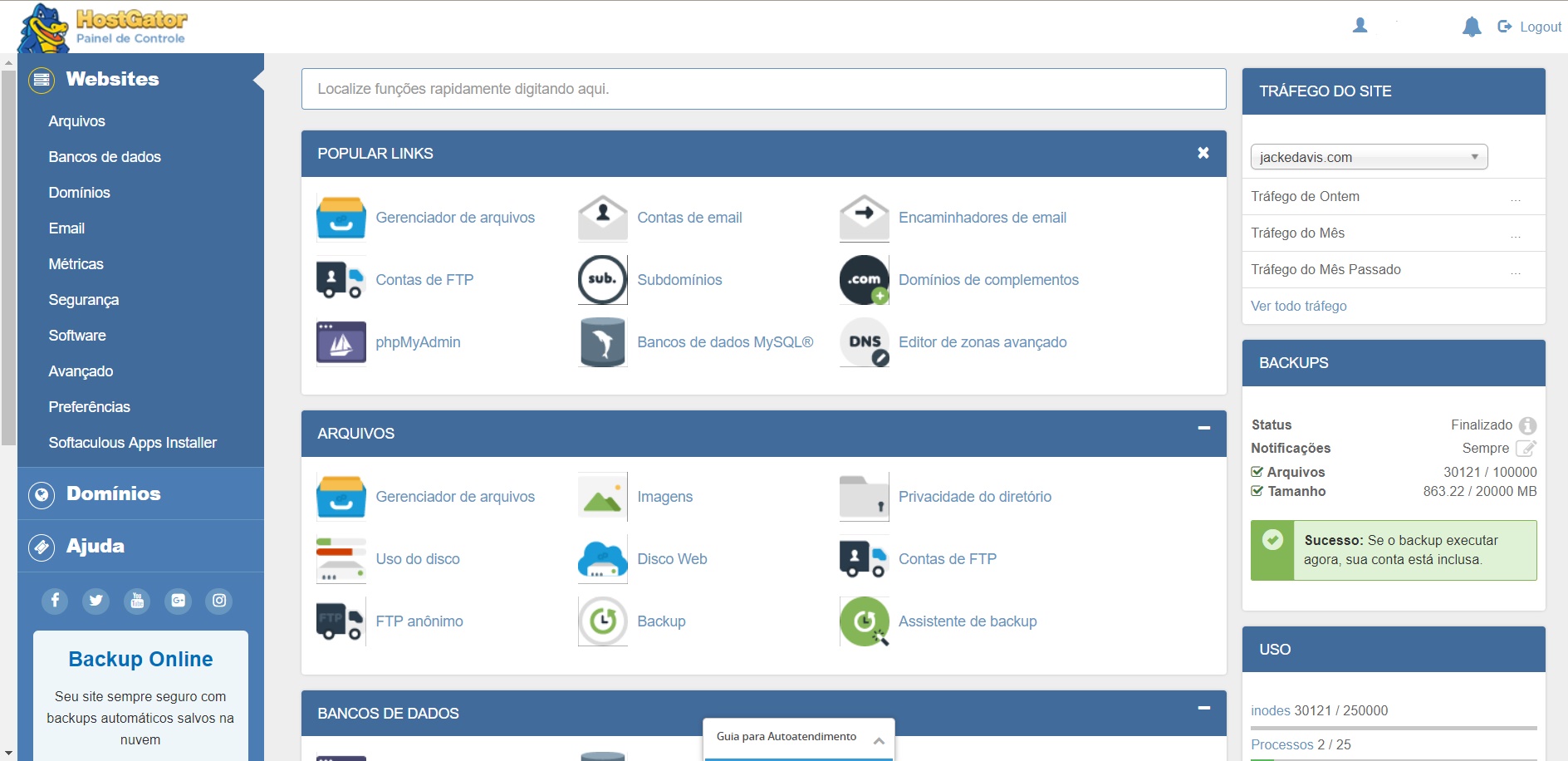
Para que seu seu domínio funcione, é necessário apontar o domínio para a hospedagem Hostgator (Dns).
Para vincular o domínio a sua hospedagem, é necessário fazer uma pequena alteração na configuração do DNS do seu domínio.

Servidores de DNS são responsáveis por traduzir o endereço de um site em um IP e deixa-lo de uma forma que nós humanos possamos lembrar. Os valores DNS são fornecidos pela empresa de hospedagem assim que seu plano é ativado, mas se por qualquer motivo você não souber os valores, entre em contato com a empresa e solicite.
Para alterar é bem simples:
1- Acesse o painel do cliente da Godaddy;
2- Acesse a área de gerenciamento de DNS na aba de domínios;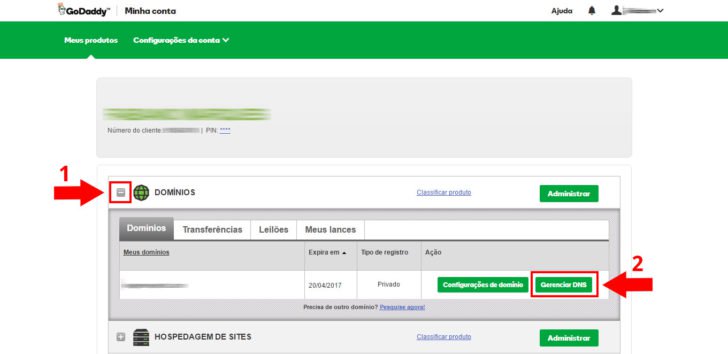
3- Se você esta acessando plea primeira vez, os valores inseridos devem estar padrão. Clique em “Alterar”, na aba ” Gerenciamento de DNS” e substitua os valores pelos seus do serviço de hospedagem e pronto, salve.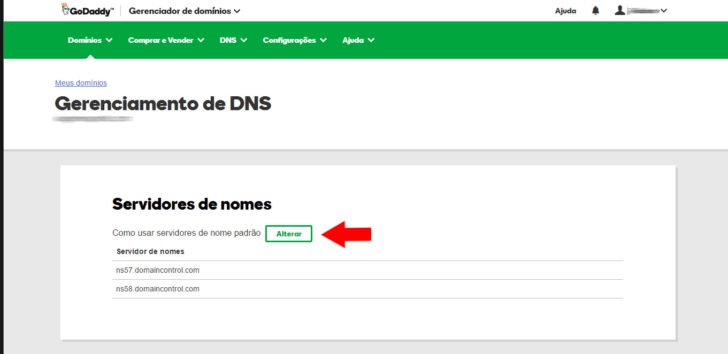

Essa com toda certeza é a parte mais chatinha de configurar o seu site, mas depois dessa parte, só falta instalar instalar e configurar o WordPress, para isso iremos utilizar o Quick Install, que é um instalador de aplicativos exclusivo da Hostgator. Ele permite instalar dezenas de scripts e aplicações e o melhor de tudo, é que ele atualiza automaticamente os programas instalados nele.
Para instalar o WordPress, precisamos:
1- Localize o Quick install no seu Cpanel, que fica localizado na caixa de softwares/serviços e clique nele.
2- Dentro do Quick install, localize o logo do WordPress e clique nele.
3- Na próxima tela, você vai ter uma explicação sobre o WordPress, clique em “continue”.
Vai aparecer o seguinte formulário: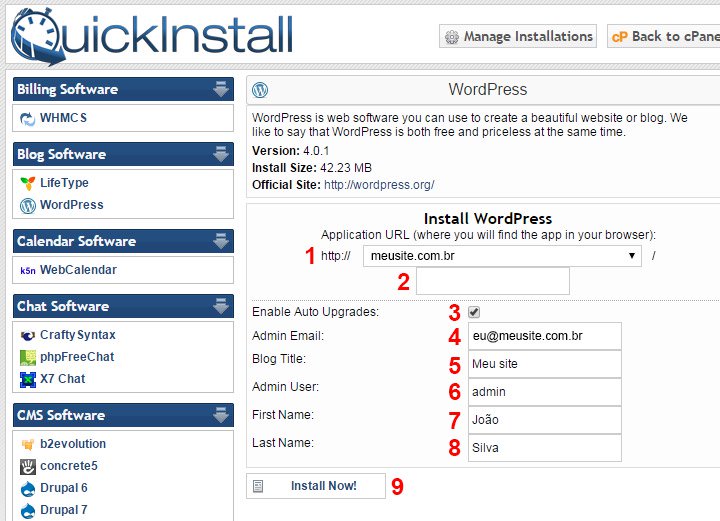
1- Coloque a URL do seu site, localizando entre os domínios já adicionados.
2- Escolha o diretório da instalação, lembrando que se você deixar em branco, ele sera instalado na raiz.
3- A opção “Enable auto upgrades”, se habilitado, permite que o WordPress seja atualizado automaticamente.
4- Coloque o e-mail que sera usado para administrar o WordPress.
5- Preencha com o nome que deseja dar ao site, e não se preocupe, esse campo pode ser alterado depois.
6- Escolha o nome de login que deseja colocar para administrar sua conta do WordPress, lembrando que não poderá ser alterada.
7/8- Primeiro e ultimo nome do administrador.
9- Install Now: Clique aqui para instalar o WordPress
Você verá uma barra com o progresso da instalação. Assim que finalizar, aparecera o endereço de acesso ao painel de administração, login e uma senha gerada automaticamente que pode ser alterada depois.
Agora vamos finalmente acessar o painel do WordPress:

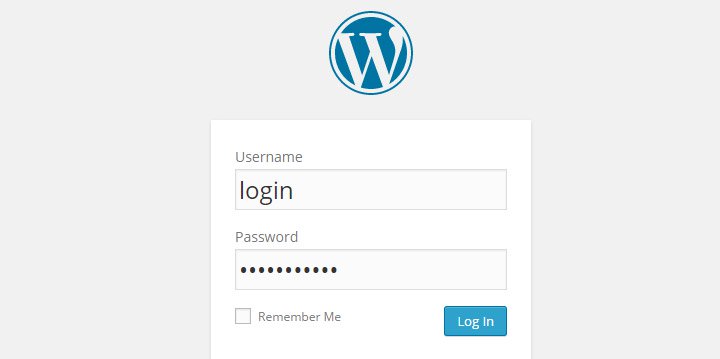


No caso da sua conta suportar mais domínios, o DNS tem que ser configurado da mesma forma com os mesmos números e adicionado na sua hospedagem.
Dentro do seu Cpanel, em softwares/serviços, localize o aplicativo “Softaculous App Instaler”
2- Na página inicial do instalador, selecione o WordPress no menu lateral na seleção de blogs.
3- Assim que você escolher o WordPress, aparecera no centro da pagina as informações do sistema, e para prosseguir coma instalação, clique me “Install Now”.
4- Logo em seguida, preencha os campos do formulário que aparecera. Nele você vai colocar o e-mail, senha e todos os dados do seu novo domínio.
5- Com todos os campos preenchidos, clique em instalar e pronto. Acesse da mesma forma que qualquer outro domínio, colocando a URL seguido de /wp-admin.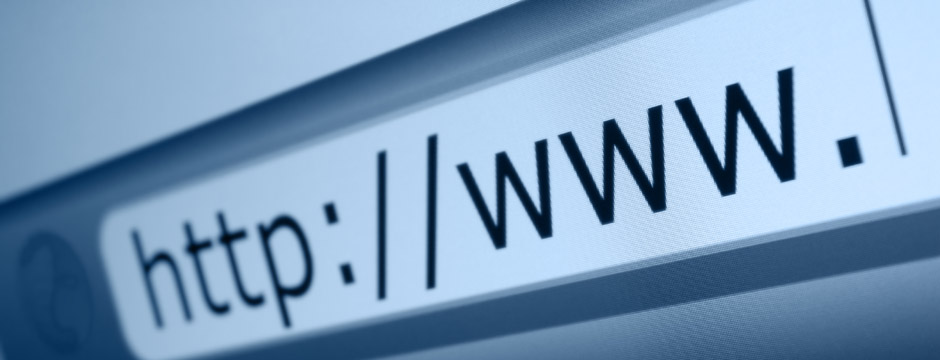
Pode parecer complicado inicialmente, mas é super simples, basta começar, e todo começo é complicado, mas com o tempo e um pouco de dedicação tudo da certo!
Espero que tenha ajudado de alguma forma! Nos próximos posts falaremos de coisas mais especificas para WordPress, e prometo que vai ser bem mais legal kkkkk, até o próximo!





